win7输入不支持怎么调回来 Win7系统无法使用输入法怎么办
win7输入不支持怎么调回来,在使用Win7系统时,我们有时会遇到输入法无法正常使用的情况,这样的问题可能会给我们在电脑上的各种操作带来困扰。不用担心我们可以采取一些简单的措施来解决这个问题。本文将介绍一些方法,帮助我们重新调回Win7系统的输入法功能,让我们能够顺利进行各种文本输入和编辑工作。
具体步骤:
1. 一、有可能是语言栏未打开
在Win7系统中鼠标右键单击任务栏,把鼠标移动到“工具栏”上。选择“语言栏”,然后按shift+ctrl,开打输入法。如下图:
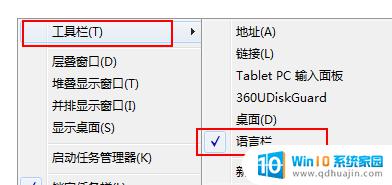
2.二、有可能是文字服务已关闭
打开开始中的控制面板,并在控制面板中单击“日期、时间、语言和区域设置”。点击“语言和区域设置”,会弹出“语言和区域设置”对话框,之后点击“语言”标签,在“文字服务和输入语言”下单击“详细信息”,弹出“文字服务和输入语言”对话框。接下来点击“高级”标签,在“系统配置”下,把“关闭高级文字服务”前面的钩取消,最后点击“确定”,在电脑屏幕上就可以看见输入法图标了。
3. 三、有可能是msconfig未运行
首先运行“系统配置实用程序”,使用快捷键Win键+R。打开运行命令对话框,输入msconfig,选择启动标签在Ctfmon.exe前面打勾,点击“确定”并注销或重启电脑,输入法就可以正常使用了。
如下图:
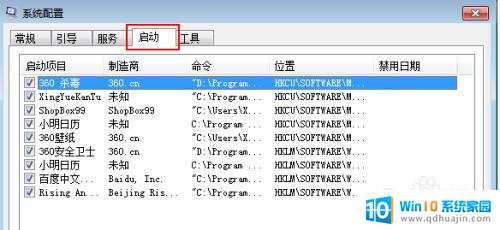
以上就是关于如何调回win7不支持输入的全部内容,如果还有不清楚的用户,可以参考小编提供的步骤进行操作,希望这些信息能对您有所帮助。
win7输入不支持怎么调回来 Win7系统无法使用输入法怎么办相关教程
热门推荐
win7系统教程推荐
- 1 win7相机怎么打开 Win7摄像头如何打开
- 2 win 7怎么设置系统还原点 win7笔记本恢复出厂设置快捷键
- 3 windows7系统截图工具快捷键 Win7系统截图快捷键教程
- 4 win7系统怎么查主板型号 win7主板型号查看方法
- 5 win7添加不了打印机 win7无法添加网络打印机怎么办
- 6 win7怎么连有线耳机 Win7耳机插入后无声音怎么办
- 7 window7怎么联网 Win7无线上网和宽带上网设置教程
- 8 固态硬盘 win7 win7系统固态硬盘优化设置教程
- 9 win7 怎么共享文件 Win7如何在局域网内共享文件
- 10 win7电脑蓝牙怎么连接音响 Win7连接蓝牙音箱教程
win7系统推荐